
MathType을 사용하여 복잡한 수학 공식을 편집할 때 공식을 Word 문서에 저장해야 하는 상황이 자주 발생합니다. 그러나 수식을 Word에 직접 복사하면 서식이 손상되거나 손실될 수 있습니다. 이를 위해 PHP 편집기 Xinyi는 MathType 수식을 Word에 저장하는 두 가지 방법을 제공하여 이 문제를 쉽게 처리할 수 있도록 도와줍니다. 두 방법 모두 아래에서 자세히 설명하므로 계속 읽어보시기 바랍니다.
1. Word에서 MathType을 열려면 Word의 MathType 메뉴에서 [Insert Display Equation]을 선택하거나 Word에서 [Insert] - [Object] - [MathType Equation 6.0]을 사용하면 됩니다.
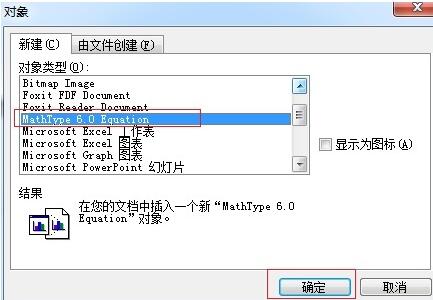
2. MathType의 작업 영역에서 직접 MathType을 연 후 도구 모음에 있는 다양한 기호와 템플릿을 사용하여 그림의 공식과 같이 적절하게 편집하세요.
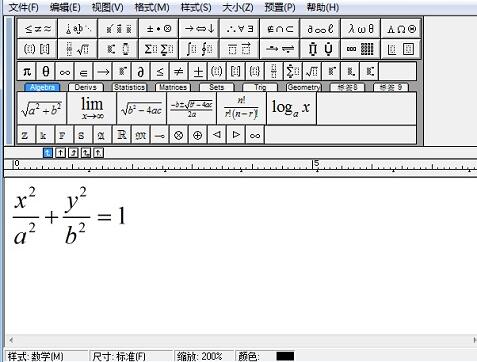
3. 수정 후 MathType 창을 바로 닫으면 저장 여부를 묻는 창이 뜹니다. 이때, 수식은 워드에 저장되고, 문서는 워드에 저장됩니다. 하나가 되어 글꼴 크기와 글꼴도 동일합니다. 실제로 수식을 직접 복사하여 Word에 붙여 넣을 수도 있으며 수식이 자동으로 Word에 삽입됩니다.
팁: 바탕화면의 MathType 아이콘에서 직접 열면 창을 바로 닫을 수 없고, 수식을 워드에 복사해서 붙여넣기만 하면 됩니다. 실제로 어떤 방법으로 열든 복사하고 붙여넣어 수식을 Word에 저장할 수 있습니다.
위 내용은 MathType 수식을 Word에 저장하는 방법의 상세 내용입니다. 자세한 내용은 PHP 중국어 웹사이트의 기타 관련 기사를 참조하세요!